調整 Surface Hub 上的輔助功能設定
Microsoft Surface Hub 具有各種輔助功能 (輕鬆存取) 選項。 Windows 10 團隊版 2020 Update 2 的新功能:
- 用戶可以在 Surface Hub 工作階段期間調整 [輕鬆存取] 設定。 會話結束時,[輕鬆存取] 設定會還原為其默認狀態。
- 用戶可以選取應用程式右上角的關閉按鈕來關閉 Surface Hub 上的應用程式,就像在其他版本的 Windows 10 中一樣。 這可讓您將應用程式拖曳到 Surface Hub 顯示器的底部,藉此關閉應用程式的需求。
默認輕鬆存取設定
系統管理員可以管理 [輕鬆存取] 設定,使其在所有用戶會話中保持作用。 除了滑鼠設定,用戶可以調整預設行為,如下表所示。
| 輕鬆存取功能 | 預設設定 | 可用性 |
|---|---|---|
| 放大鏡 | 關閉 | 系統管理員 & 使用者 |
| 高對比 | 未選取佈景主題 | 系統管理員 & 使用者 |
| 隱藏式輔助字幕 | 針對 \[字型\] 和 \[背景與視窗\] 選取的預設值 | 系統管理員 & 使用者 |
| 鍵盤 | \[螢幕小鍵盤\]、\[相黏鍵\]、\[切換鍵\] 及 \[篩選鍵\] 全都是關閉狀態。 | 系統管理員 & 使用者 |
| 滑鼠 | 針對 \[指標大小\]、\[指標色彩\] 及 \[滑鼠按鍵\] 選取的預設值。 | 僅限系統管理員 |
| 其他選項 | 針對 \[視覺選項\] 及 \[觸控回饋\] 選取的預設值。 | 系統管理員 & 使用者 |
輕鬆存取設定
在 Surface Hub 工作階段期間,使用者可以調整 [輕鬆存取] 設定。
- 選 取 [開始>設定>] [輕鬆存取]。
顯示
- 簡化及個人化 Surface Hub。
- 關閉動畫以將視覺干擾降至最低。
根據預設,Surface Hub 通知會在出現五秒後消失。 如果您想要有更多時間讀取它們,您可以增加它們的顯示時間長度。

文字游標
變更文字游標,使其更容易查看。
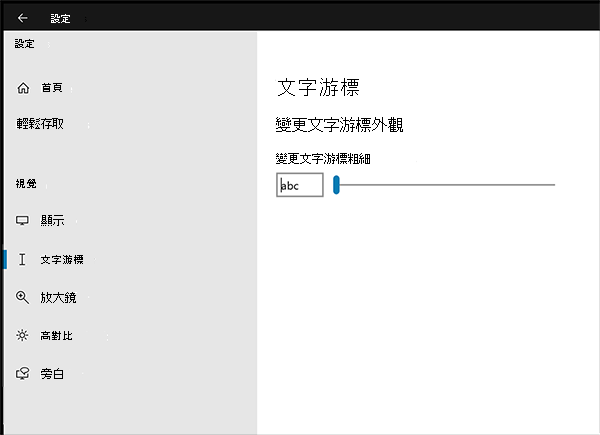
放大鏡
放大螢幕的全部或部分。
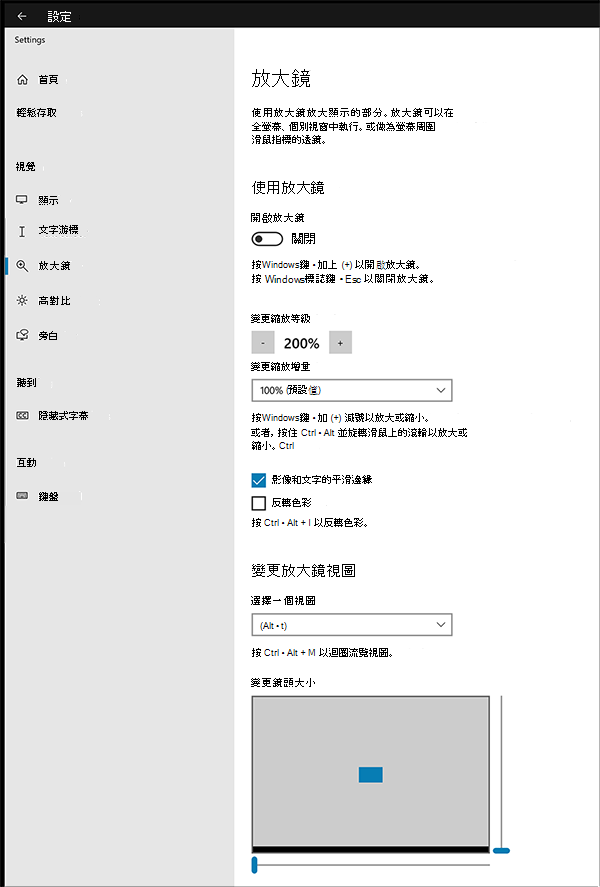
高對比
挑選高對比度主題以符合您的需求。
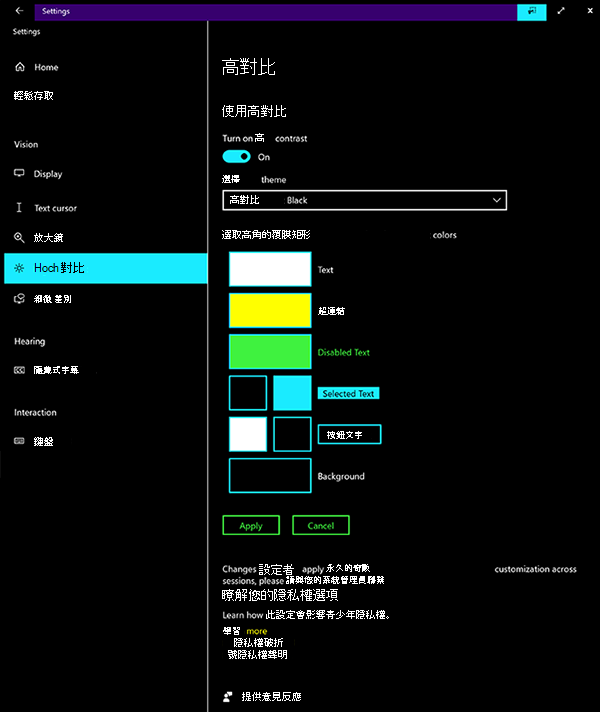
朗讀程式
開啟朗讀程式來描述 Windows 和應用程式。 使用鍵盤、控制器或手勢控制 Surface Hub。

隱藏式輔助字幕
自定義隱藏式輔助字幕的色彩、透明度和大小等專案。
- 色彩:白色、黑色、紅色、綠色、藍色、黃色、洋紅色和青色
- 透明度:不透明、透明、半透明和透明
- 大小:50%、100%、150% 和 200%

鍵盤
變更與 Surface Hub 互動的方式,包括螢幕小鍵盤、切換鍵、性按鍵等選項。
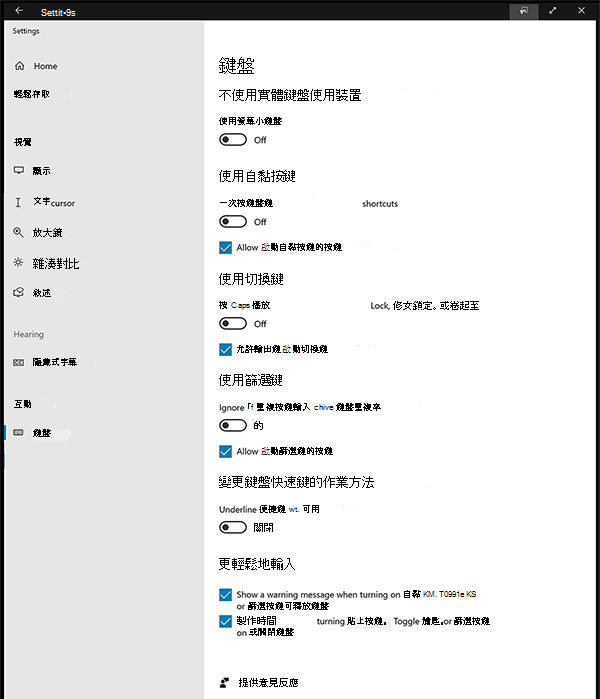
鍵盤快速鍵
| 鍵盤快速鍵 | 動作 | 當您要: |
|---|---|---|
| 開始鍵 + ENTER | 開啟或關閉朗讀程式 | 讓朗讀程式大聲朗讀畫面上反白顯示的文字 |
| 開始鍵 + = | 增加縮放比例 開啟放大鏡 | 放大螢幕上的所有內容或放大鏡鏡頭中的所有專案 (您也可以選取放大鏡工具列上的 + ) |
| 開始鍵 + - | 減少縮放比例 | 壓縮螢幕上的所有內容。 (您也可以在放大鏡工具列上選取 - ) |
| 右移八秒 | 開啟或關閉篩選金鑰。 | 忽略或減慢簡短或重複的按鍵,並調整鍵盤重複率。 |
| 輪班五次 | 開啟或關閉黏性金鑰。 | 一次按一個按鍵以取得鍵盤快捷方式。 |
意見反應
即將登場:在 2024 年,我們將逐步淘汰 GitHub 問題作為內容的意見反應機制,並將它取代為新的意見反應系統。 如需詳細資訊,請參閱:https://aka.ms/ContentUserFeedback。
提交並檢視相關的意見反應